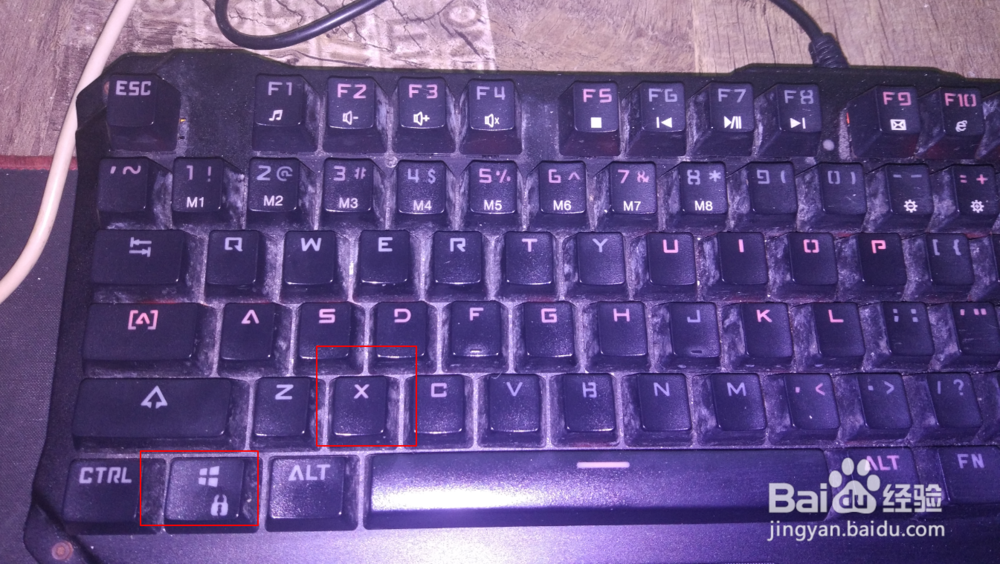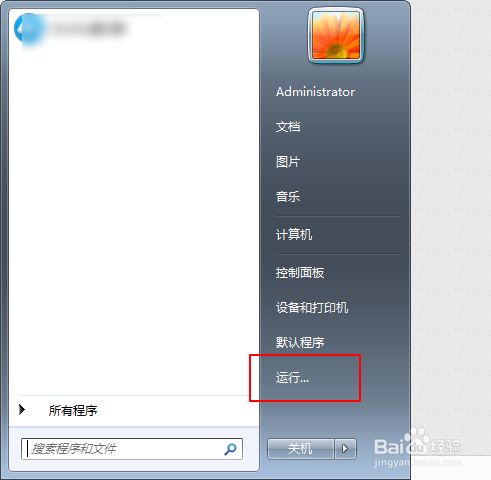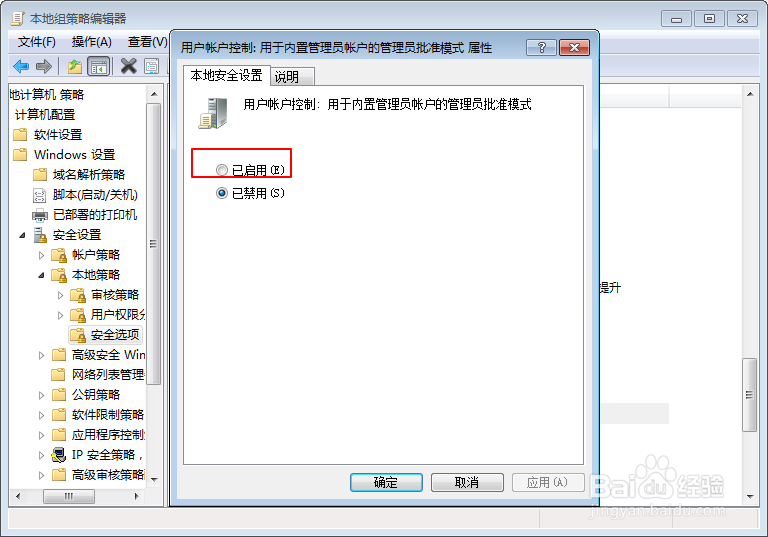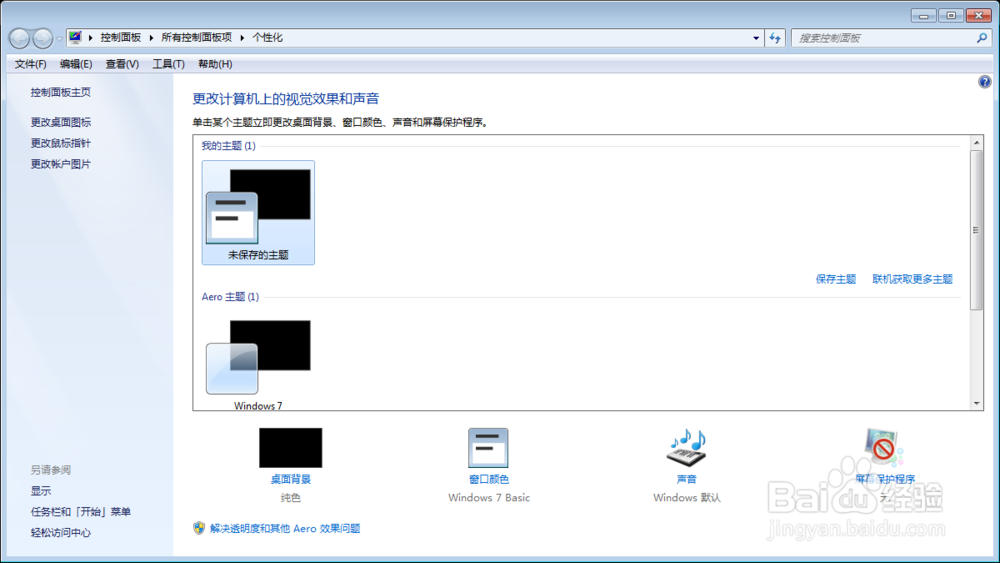权限法解升级WIN10设置没反应显示个性化打不开
1、根据图片一上面的快捷键win+x,在你的电脑上面按一下,接着会看到一个运行,点击这个运行。
2、在运行输入图一的英文并点击确定,这个时候会打开本地策略组。
3、点击图一计算机配置下的windows设置,展开里面的安全设置。
4、展开本地策略,然后点击安全选项。
5、点击右侧的用户账户控制这里,点击后看到图二的弹出框,选择启用并点击应用。
6、接着在桌面右键选择个性化,看到这个时候已经可以进行打开了的。
声明:本网站引用、摘录或转载内容仅供网站访问者交流或参考,不代表本站立场,如存在版权或非法内容,请联系站长删除,联系邮箱:site.kefu@qq.com。